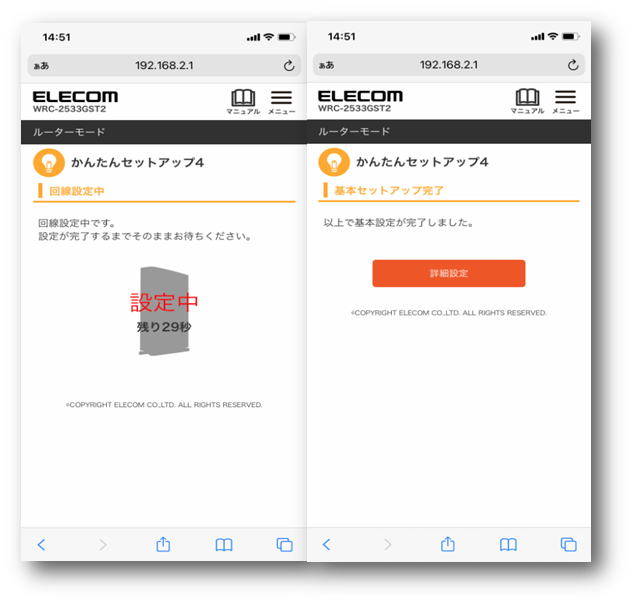WRC-2533GST2 iOSでの使用中に繋がらなくなった場合の解決方法
WRC-2533GST2の使用中に繋がらなくなった場合、ルーターを再起動・リセット・再設定して接続が改善するかお試しください。

対象型番
2.テキストで確認する
2-1.ルーターを再起動する
ルーターを再起動します。
ルーターのACアダプタを外して電源を落とします。
ルーターのACアダプタを外して電源を落とします。

ルーターのACアダプタを外したまま、約10秒程待ちます。
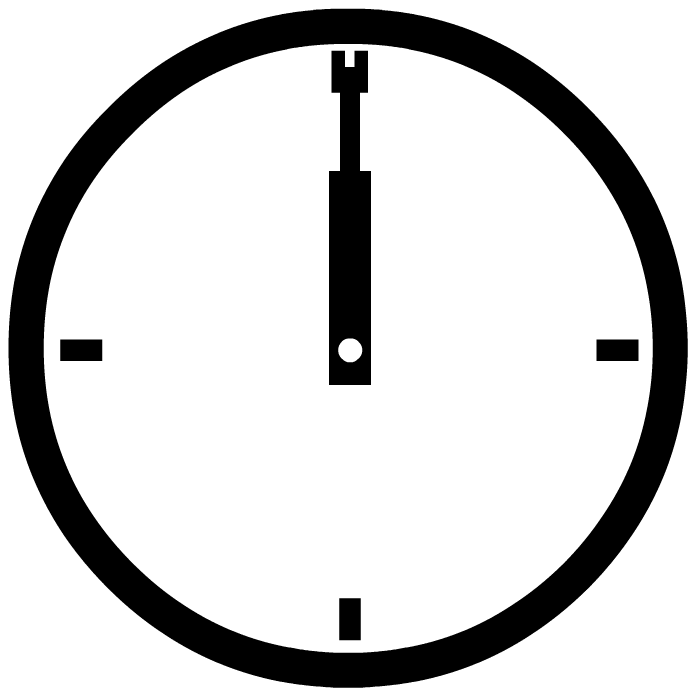
ACアダプタを接続してルーターの電源を入れます。

ルーターのPOWERランプが紫色の点滅のあと、緑色の点灯になったことを確認します。

iOS端末でインターネットが可能かをお試しください。
お使いのモデムの再起動もお試しください。
インターネットが繋がらなかった場合は、引き続き「2-2.ルーターをリセットする」「2-3.ルーターを再設定する」をご確認ください。
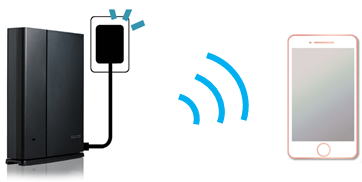
2-2.ルーターをリセットする
ルーターの電源がオンの状態で、ルーター背面のリセットボタンを先の細いもので押し続けます。

POWERランプが紫点滅をはじめたら手を離します。

ルーターのリセットが始まり、ルーターが再起動します。約2分ほどお待ちください。
リセット中は他のランプが点灯・点滅しますが問題ありません。
また、ルーターの電源は切らないでください。
POWERランプが緑点灯になったら、リセット完了です。
リセット後は再設定が必要です。引き続き「2-3.ルーターを再設定する」に進んでください。

2-3.ルーターを再設定する
ルーターのリセット後、ルーターの再設定を行います。
同梱されているかんたんセットアップシート(初期値)を確認します。
同梱されているかんたんセットアップシート(初期値)を確認します。
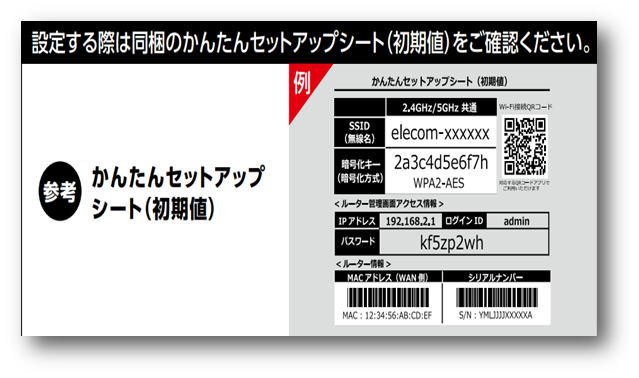
ルーターと接続しているiOS端末で、Safariなどのブラウザのアドレスバーに「192.168.2.1」を入力し確定をタップします。
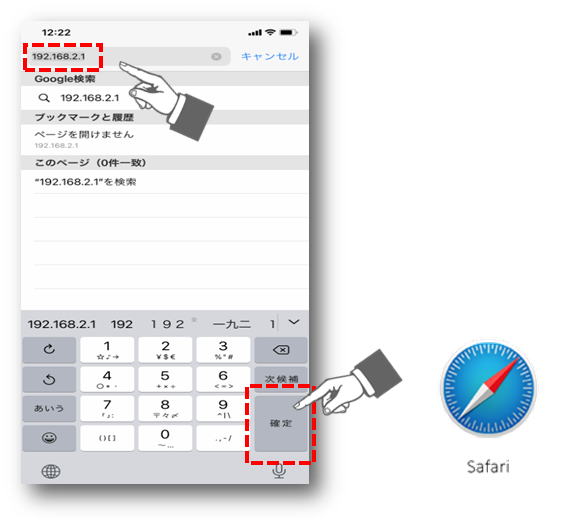
ログイン画面の「ユーザー名」の部分にかんたんセットアップシート(初期値)のログインIDを入力します。
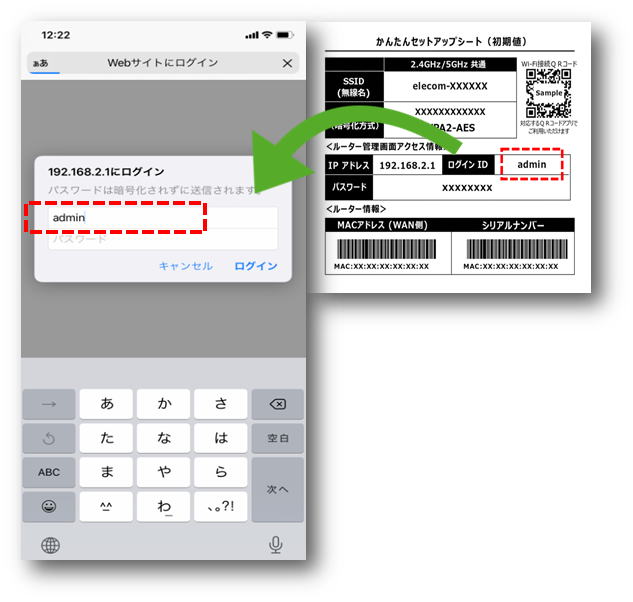
「パスワード」の部分にかんたんセットアップシート(初期値)のパスワードを入力します。
大文字小文字を区別しますので間違えないように入力してください。
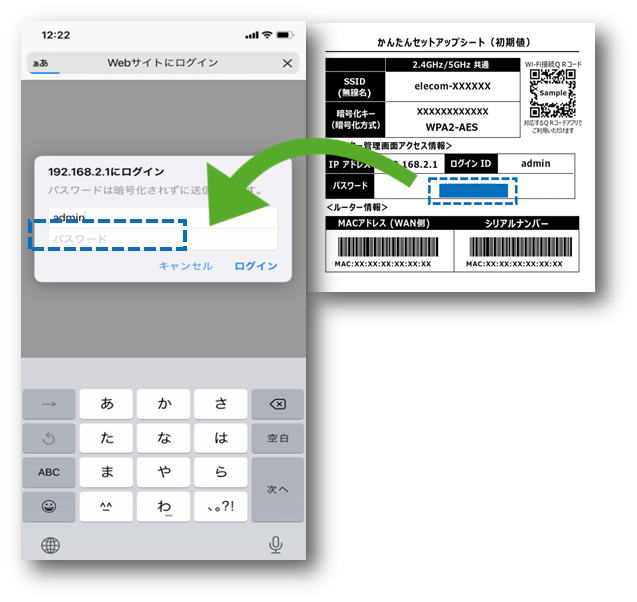
「ログイン」をタップします。
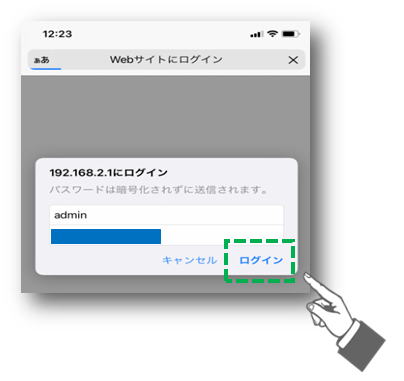
ログインしたら画面を一番下までスクロールします。
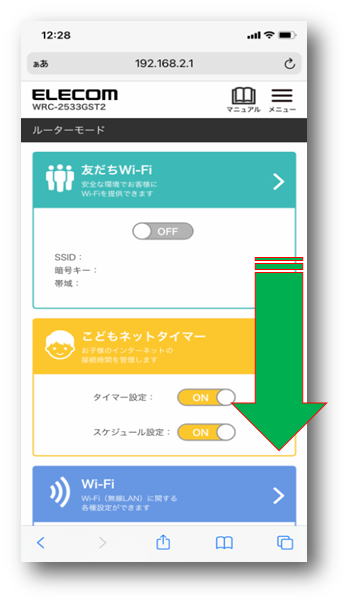
「かんたんセットアップ4」をタップします。
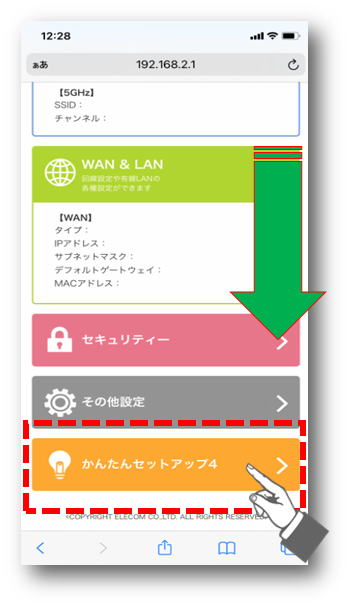
かんたんセットアップ4が起動したら「自動設定」をタップします。
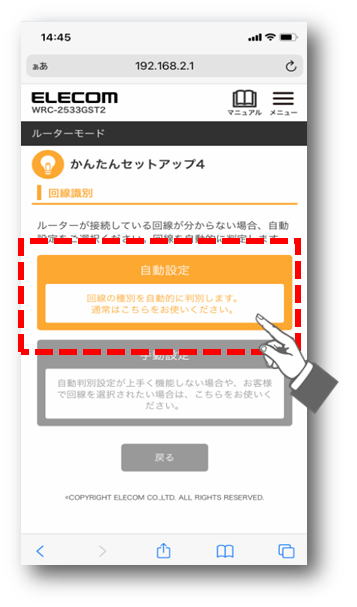
ひかりTV設定を選択します。利用しない場合は無効を選択します。
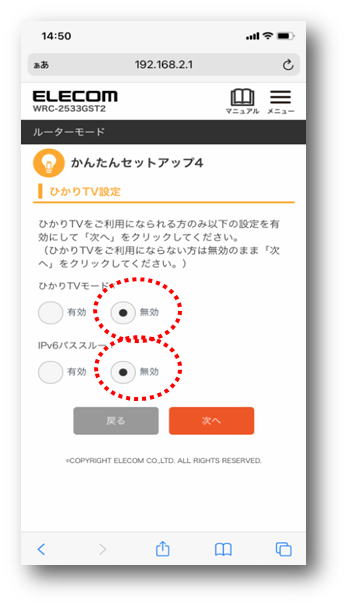
「次へ」をタップします。
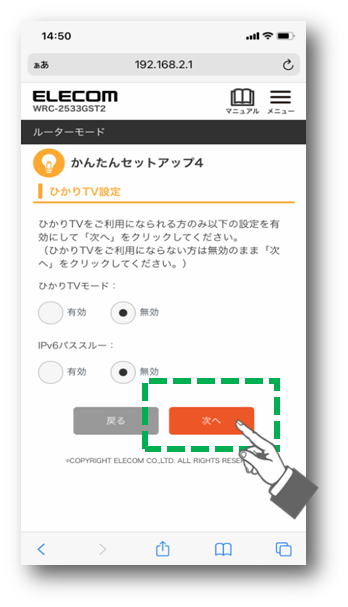
「回線設定中」から「基本セットアップ完了」と表示されたら、設定完了です。
回線が見つからなかったりエラーが出た際には、次の手動設定手順を行います。
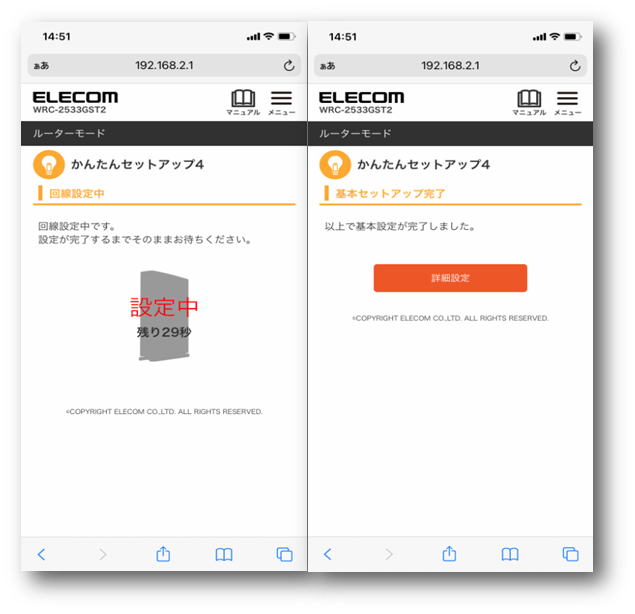
かんたんセットアップ4まで戻り、「手動設定」をタップします。
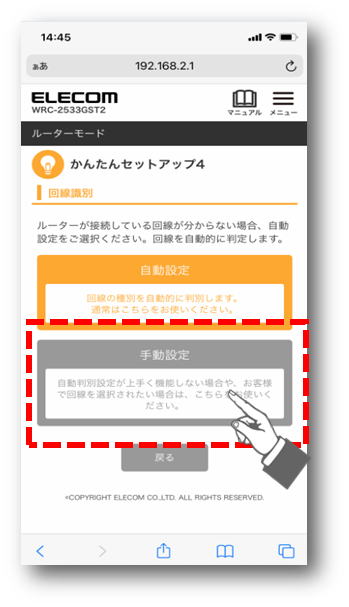
「PPPoE回線」をタップします。
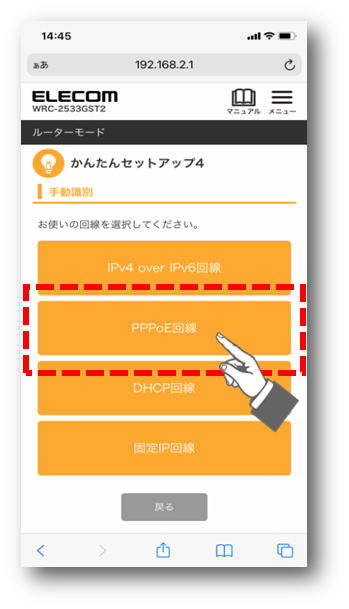
ご契約のプロバイダーから提供されている「接続ID」と「接続パスワード」を確認します。
「接続ID」「接続パスワード」はインターネットに接続するために必要な情報です。プロバイダーによって名称が異なります。

プロバイダー情報の設定(PPPoE)を入力します。
「ユーザー名」に「接続ID」を入力します。
「ユーザー名」に「接続ID」を入力します。
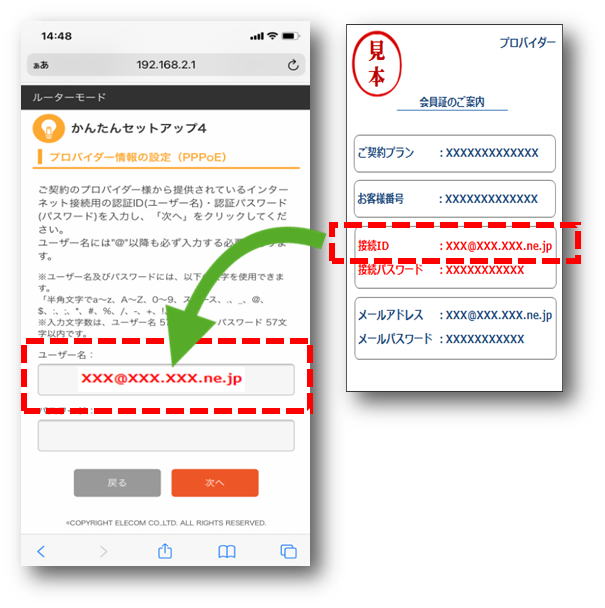
「パスワード」に「接続パスワード」を入力します。
ユーザー名・パスワードは大文字小文字を区別しますので、間違えないように入力してください。
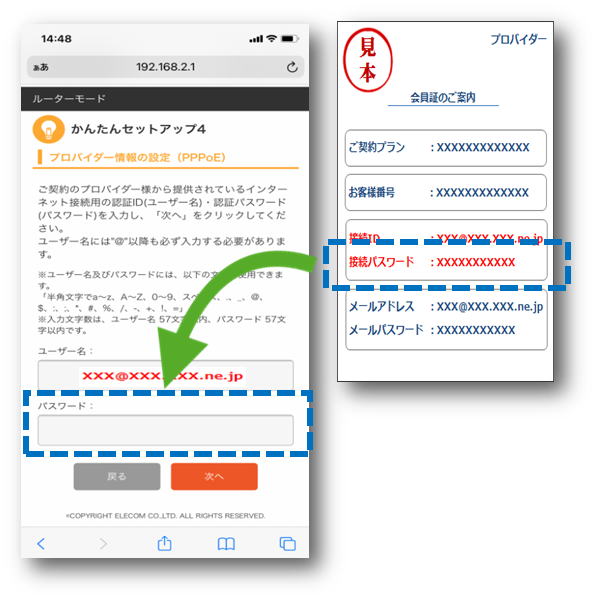
「次へ」をタップします。
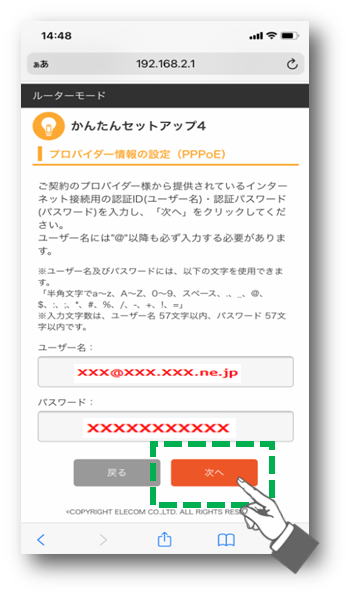
ひかりTV設定を選択します。利用しない場合は無効を選択します。
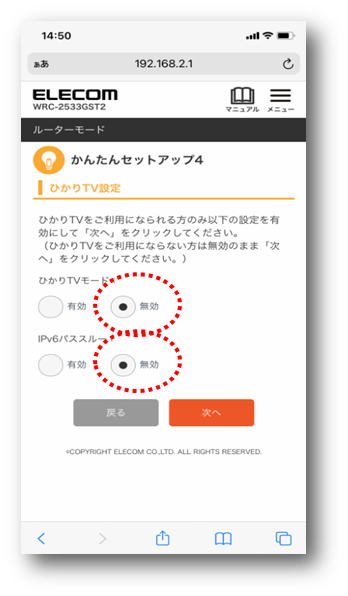
「次へ」をタップします。

「回線設定中」から「基本セットアップ完了」と表示されたら、設定完了です。